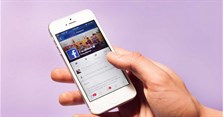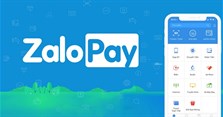2 cách đổi tên Gmail trên điện thoại, máy tính trong tích tắc
Bỗng một ngày bạn muốn đổi tên tài khoản Gmail của mình cho độc đáo hơn hoặc chuyên nghiệp hơn thì hãy tham khảo ngay 2 cách đổi tên Gmail trên điện thoại, máy tính trong tích tắc của nhé!
Cách đổi tên Gmail trên điện thoại
Bước 1: Bạn hãy truy cập vào ứng dụng Gmail trên điện thoại. Tại màn hình chính, các bạn hãy chọn biểu tượng 3 gạch ngang trên góc trái của màn hình.
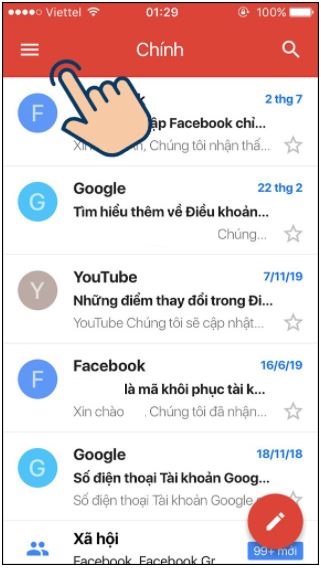
Bước 2: Bạn kéo xuống và nhấn chọn Cài đặt.
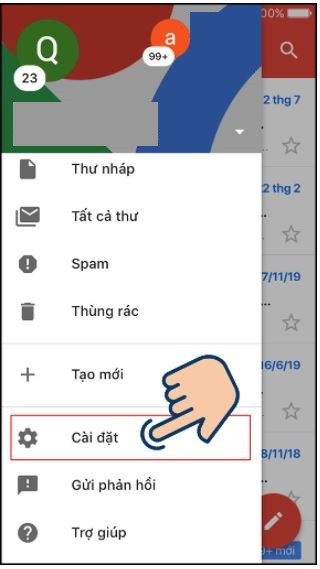
Bước 3: Bạn hãy lựa chọn tên tài khoản bạn muốn đổi tên nếu bạn có đăng nhập nhiều tài khoản Gmail.
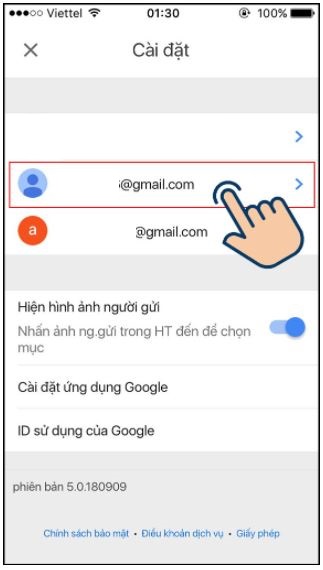
Bước 4: Các bạn chọn vào mục Quản lý tài khoản Google của bạn.
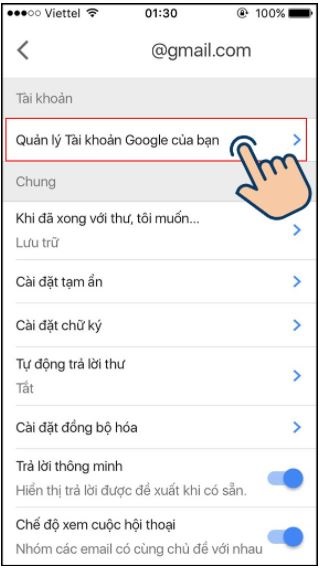
Bước 5: Tại mục Tài khoản Google, các bạn hãy chọn Thông tin cá nhân và bảo mật.
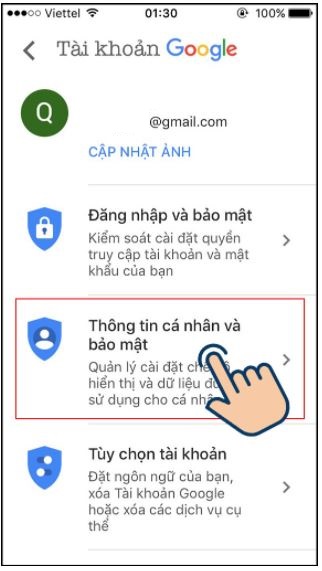
Bước 6: Bạn nhấn chọn mục Tên.
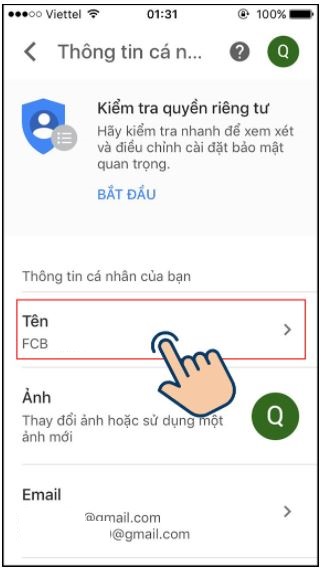
Bước 7: Tại đây, bạn hãy nhập họ tên bạn muốn thay đổi và chọn Lưu là xong cách đổi tên Gmail bằng điện thoại nhé.
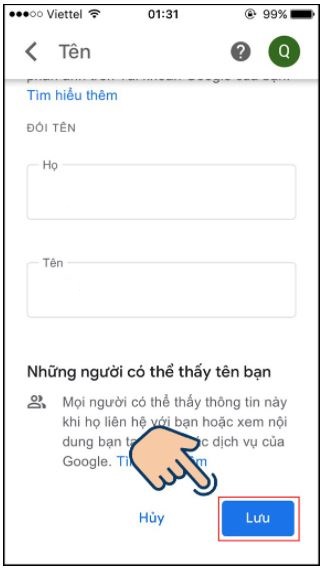
Cách đổi tên Gmail trên máy tính
Bước 1: Bạn hãy đăng nhập Gmail bằng trình duyệt web trên máy tính. Sau đó, bạn chọn biểu tượng Cài đặt.
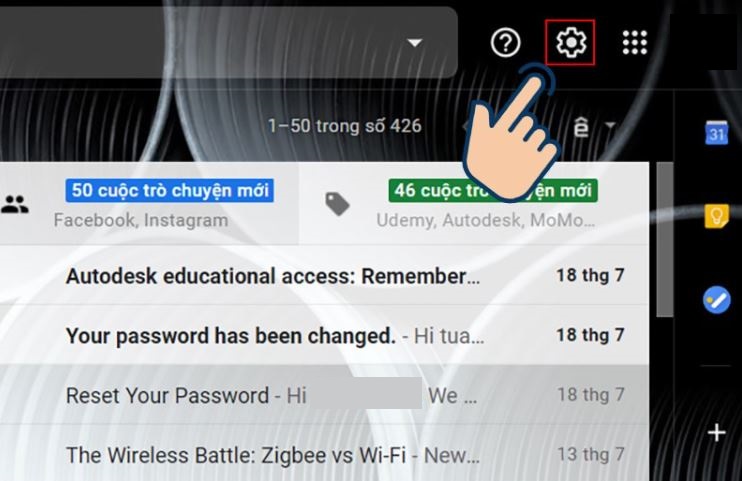
Bước 2: Các bạn chọn Xem tất cả tùy chọn cài đặt.
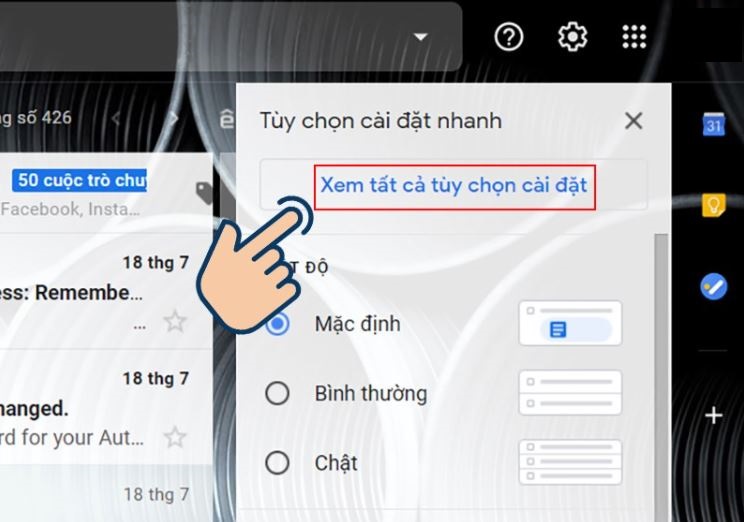
Bước 3: Tại thanh công cụ, các bạn chọn mục Tài khoản và Nhập.
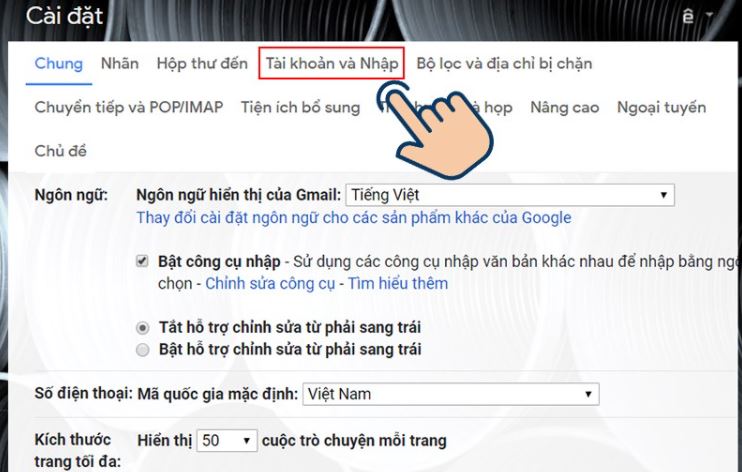
Bước 4: Sau đó, ở mục Gửi thư bằng địa chỉ, các bạn hãy chọn vào mục Chỉnh sửa thông tin.
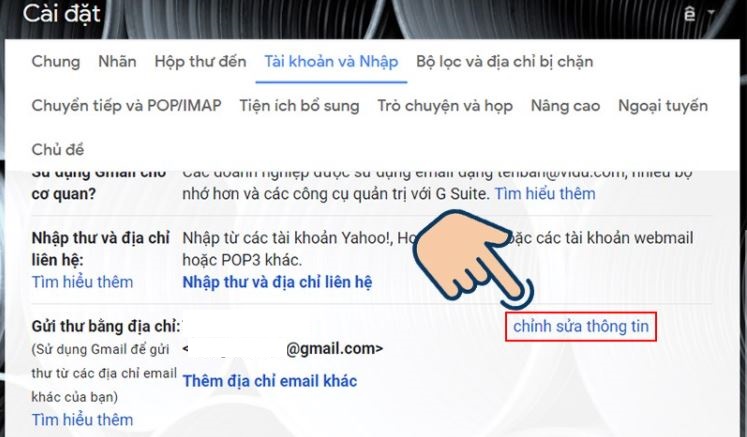
Bước 5: Lúc này, các bạn chỉ cần nhập tên mà bạn muốn đổi và chọn Lưu thay đổi là xong nhé.
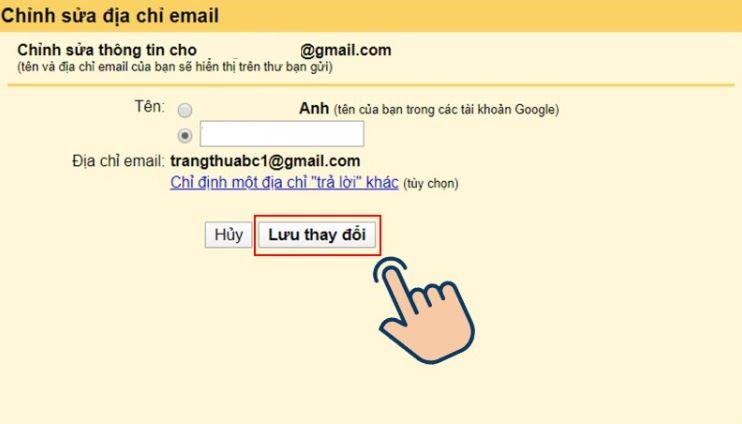
Trên đây là 2 cách đổi tên Gmail trên điện thoại, máy tính trong tích tắc. Hy vọng những thông tin vừa rồi đã giúp bạn đổi tên Gmail của mình như ý muốn nhé. Chúc các bạn có một ngày làm việc và học tập hiệu quả!
>>> Xem thêm:
- Cách tạo lập, đăng ký tài khoản Gmail không cần số điện thoại
- Cách tạo, cài đặt chữ ký trong Gmail đẹp, chuyên nghiệp
- Cách tạo lập, đăng ký tài khoản Gmail mới trên điện thoại, máy tính
- 2 cách lấy lại mật khẩu Gmail khi quên đơn giản, nhanh chóng
- FYI nghĩa là gì, được sử dụng như thế nào trong Email?
- 2 Cách đổi mật khẩu Gmail trên máy tính, điện thoại đơn giản nhất
- 3 Cách thu hồi Email đã gửi trong Gmail, Outlook trên điện thoại và máy tính
Xem thêm

2 cách đổi tên Gmail trên điện thoại, máy tính trong tích tắc

Cách lưu video trên TikTok về máy mà không có dính ID, logo

Cách bán hàng trên TikTok hiệu quả cho người mới bắt đầu (hướng dẫn từ A-Z)

Cách bỏ chặn email trong Gmail

Fanpage nghĩa là gì? Cách tạo Fanpage trên Facebook thu hút nhiều like

Cách đổi tên Facebook (FB) thành 1 chữ trên điện thoại, máy tính

Cách hủy liên kết ZaloPay với thẻ ngân hàng đơn giản, nhanh chóng

Cách cài đặt Tik Tok trên điện thoại

Những câu cap để tiểu sử Facebook hay chất, ngầu, bá đạo